- Ако желите да будете сигурни да ћете имати користи од свих оних закрпа које Мицрософт редовно издаје, тада је Виндовс Упдате нешто што желите да имате.
- Услуга заузврат чини свој део, штитећи ваш рачунар од нежељених уљеза и одржавајући га ажурним. Али понекад грешке у ажурирању система Виндовс може ометати процес.
- Постоји, на пример, једна грешка која искочи. Ако вас грешка 0к80070057 спречава да инсталирате најновије исправке система Виндовс, прођите кроз наша решења наведена у наставку и решите је зачас.
- За више информација о Виндовс 10 грешке, погледајте наш опсежни одељак који покрива ове теме.

- Преузмите алатку за поправку рачунара Ресторо који долази са патентираним технологијама (патент доступан овде).
- Кликните Покрените скенирање да бисте пронашли проблеме са Виндовсом који би могли да узрокују проблеме са рачунаром.
- Кликните Поправи све да бисте решили проблеме који утичу на сигурност и перформансе рачунара
- Ресторо је преузео 0 читаоци овог месеца.
Претпостављамо да читате овај чланак јер сте инсталирали најновији Виндовс 10 Верзију ОС-а на рачунару и желите да је поправите Код грешке при ажурирању оперативног система Виндовс 10 0к80070057.
За вас имамо добру вест: ако пажљиво следите доле наведене кораке редоследом како су описани, у било ком тренутку можете да наставите са употребом Виндовс-а 10.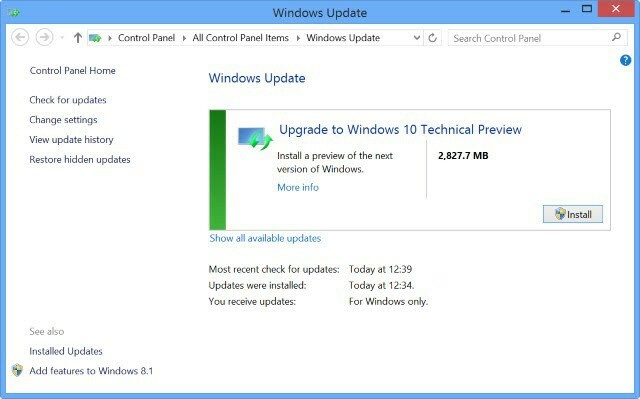
Да бисте поправили код грешке 0к80070057, мораћете имају администраторска права на Виндовс 10 за уређивач смерница групе функцију коју имате на располагању у оперативном систему.
Такође, мораћете имати администраторска права за покретање потребних командних линија у Командна линија прозор. Ако сте већ инсталирали најновију верзију оперативног система Виндовс 10, нећете имати проблема са приступом командној линији.
Тражите најбоље алате за решавање проблема са ажурирањем Виндовс-а? Ево наших најбољих избора.
Како могу да решим грешку 0к80070057 приликом ажурирања Виндовс-а?
- Конфигуришите аутоматско ажурирање
- Поправите партицију / покрените чишћење диска
- Покрените алатку за решавање проблема Виндовс Упдате
- Преузмите најновије ажурирање сервисног стека (ССУ)
- Ресетујте компоненте Виндовс Упдате
- Покрените ДИСМ и СФЦ команде
- Деинсталирајте независне алате
1. Конфигуришите аутоматско ажурирање
- Притисните и држите Виндовсдугме и Р. дугме.
- Ово би требало да покрене Трцати прозор.
Белешка: Други начин за отварање прозора „Покрени“ је тако што ћете кликнути левим тастером миша на дугме Старт иу поље за претрагу које је тамо потребно написати Трцати затим кликните левим тастером миша на икону Покрени која се појављује након претраге. - У дијалог за покретање мораћете да напишете следеће: гпедит.мсц.
- притисните Ентер дугме на тастатури.
- Сада када је пред вама Уређивач смерница локалне групе, двапут кликните на Конфигурација рачунара икона присутна на десној страни.
- Сада двапут кликните да бисте отворили Административни предлошци директоријум.
- У фасцикли „Административни предлошци“ кликните двапут да бисте је отворили Виндовс компоненте директоријум.
- Двапут кликните у фасцикли Виндовс Цомпонентс да бисте је отворили Виндовс Упдате директоријум.
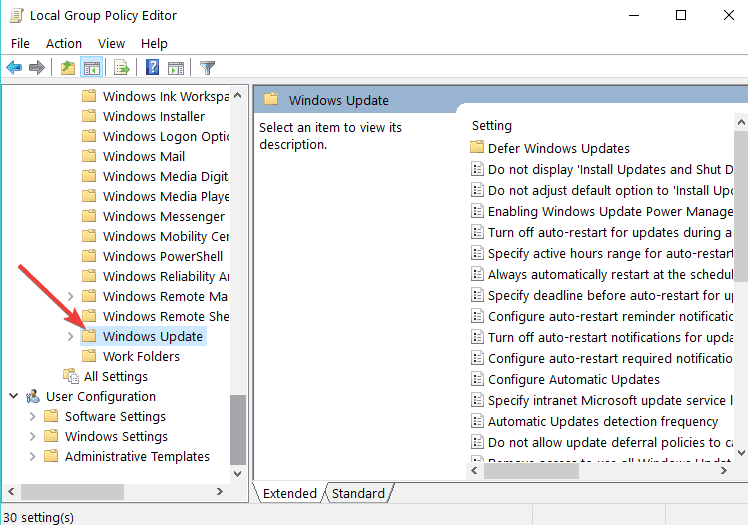
- У фасцикли Виндовс Упдате потражите Цонфигуре Аутоматско ажурирање датотеку и проверите да ли је постављена на Није конфигурисано.
- Ако је постављено на Није конфигурисано, а затим кликните левим тастером или додирните дугме Старт.
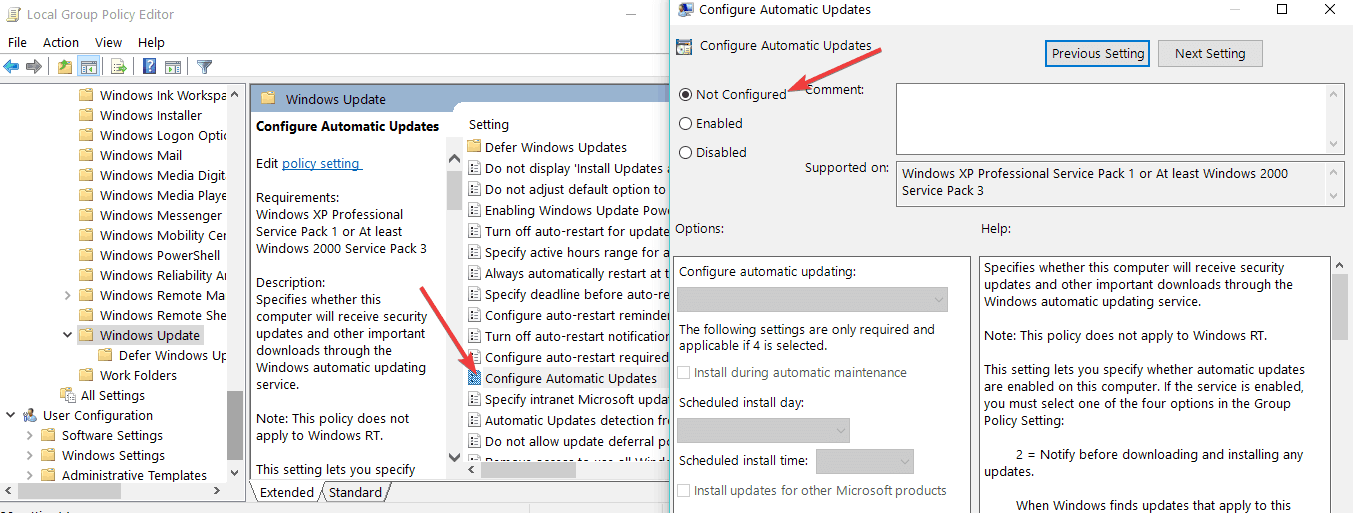
- У поље за претрагу напишите следеће: цмд.
- По завршетку претраге кликните десним тастером миша на цмд.еке и кликните леви тастер или додирните Покрени као администратор.
Белешка: ако добијете искачући прозор од контроле корисничког налога, кликните левим тастером миша или тапните на да дугме за наставак. - У прозор командне линије упишите следеће: гпупдате / форце.
- Притисните тастер Ентер на тастатури.
- Нека процес заврши и поново покрените Виндовс 10 рачунар.
- Након покретања система, поново проверите да ли можете да користите функцију исправки у оперативном систему Виндовс 10.
Проблеми са аутоматским ажурирањем за Виндовс 10? Погледајте овај комплетни водич да бисте их брзо решили!
2. Поправите партицију / покрените чишћење диска
Грешка 0к80070057 се често јавља када је партиција коју сте резервисали за свој ОС оштећена. Срећом, овај проблем можете брзо решити покретањем наменског софтвера софтвер за поправак тврдог диска да вратите здравље партиције.
Такође можете да проверите да ли на диску има грешака. Ево корака које треба следити:
- Десни клик на проблематичну партицију> Иди на Алати
- Под Провера грешке, кликните на дугме Цхецк да бисте проверили да ли постоји погон системске грешке.
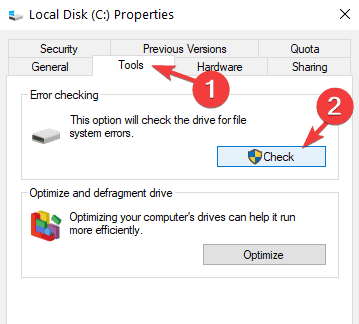
Привремене датотеке и друге нежељене датотеке могу такође довести до тога да се ваш чврсти диск и партиција ОС понашају погрешно. То можете поправити до покретање Чишћење диска.
Напомена уредника: Овај чланак се наставља на Следећа страна. Требате још водича? Посетите наш посвећени Чвориште за грешке у оперативном систему Виндовс 10.
 Још увек имате проблема?Поправите их помоћу овог алата:
Још увек имате проблема?Поправите их помоћу овог алата:
- Преузмите овај алат за поправак рачунара оцењено одличним на ТрустПилот.цом (преузимање почиње на овој страници).
- Кликните Покрените скенирање да бисте пронашли проблеме са Виндовсом који би могли да узрокују проблеме са рачунаром.
- Кликните Поправи све да реши проблеме са патентираним технологијама (Ексклузивни попуст за наше читаоце).
Ресторо је преузео 0 читаоци овог месеца.
Често постављана питања
Ову грешку у систему Виндовс Упдате могу покренути проблеми са временом / датумом, проблеми са регистром или оштећење датотека. Покушати да поправити оштећене датотеке помоћу СФЦ алата. Провери овај детаљни водич да бисте добили више решења.
Ово је још једна грешка Виндовс Упдате-а, такође позната као ВУ_Е_УНЕКСПЕЦТЕД, и обично означава да синхронизација ажурирања није успела. Ево како то решити.
Код грешке 0к800Ф081Ф такође је повезан са Виндовсом. Исправите га помоћу Уређивач смерница групе и добити комплетан поступак у Овај чланак.


